PS美女海报制作教程:打造梦幻水彩绘画风格的美…
2021-01-28 16:01:28来源:ps爱好者 阅读 ()

PS美女海报制作教程:打造梦幻水彩绘画风格的美女海报图片。效果图:

素材:

操作步骤:
1.首先打开PS,拖入素材图,ctrl+J复制一层,ctrl+shift+U去色,效果如下:

2.执行图像-调整-阈值,调整好合适的数值,点击确定,效果如下:
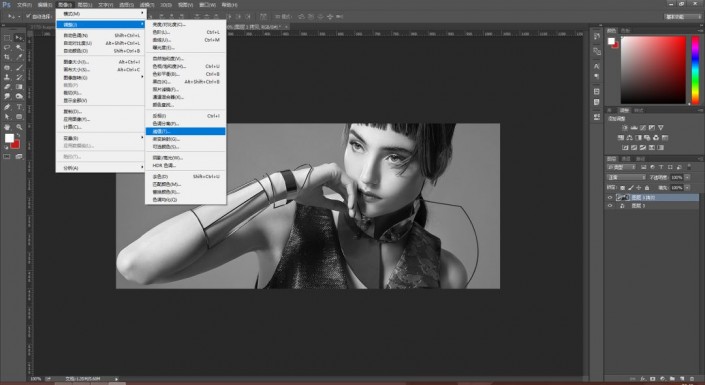
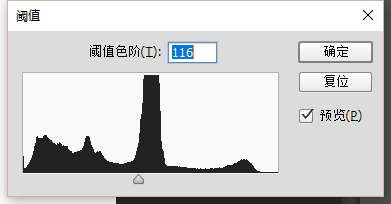

3.将水彩背景拖入进来,并隐藏图层,选择下面一个图层,按ctrl+alt+2,提取高光,效果如下:
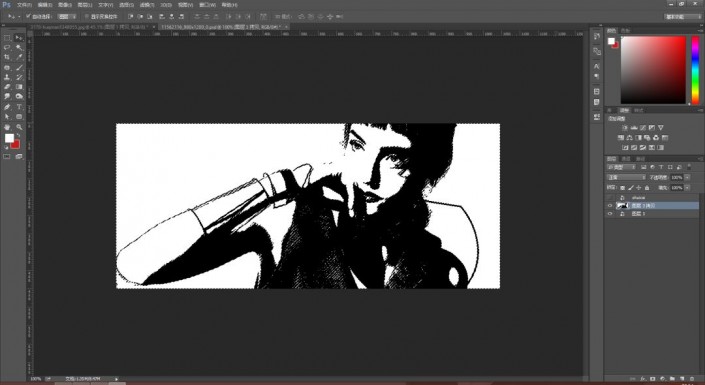
4.显示水彩背景图层,添加蒙版,接着按ctrl+i反相,效果如下:
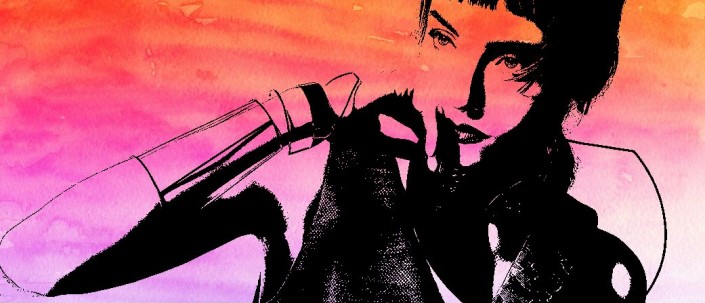

5.ctrl+J复制一层,模式改为正片叠底,效果如下:
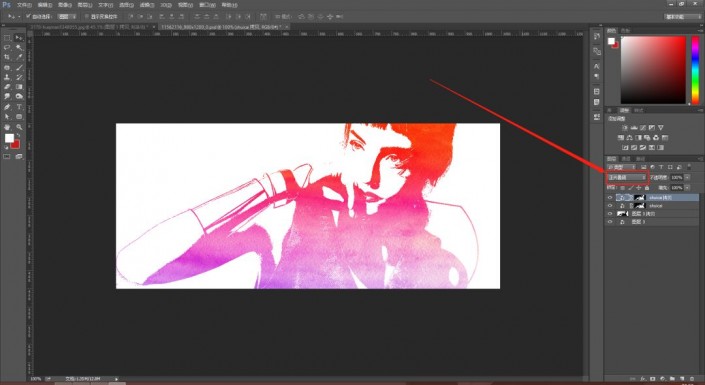
6.复制原始图层,置为顶层,模式改为柔光,适当降低不透明度,效果如下:
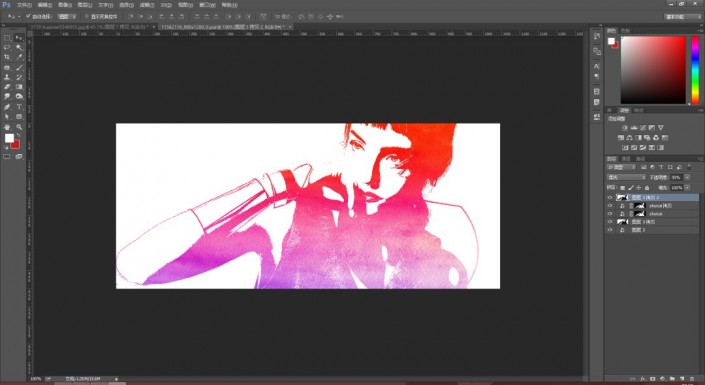
完成:

原文链接:http://www.psahz.com/ps_zhaopianchuli/27153.html
如有疑问请与原作者联系
标签:
版权申明:本站文章部分自网络,如有侵权,请联系:west999com@outlook.com
特别注意:本站所有转载文章言论不代表本站观点,本站所提供的摄影照片,插画,设计作品,如需使用,请与原作者联系,版权归原作者所有
- Photoshop设计卷边效果的变形金刚电影海报图片。Photoshop设 2021-05-25
- PS海报设计技巧教程:学习制作个性的扭曲文字海报图片。PS海 2021-05-24
- PS图片特效制作教程:学习给铁塔图片制作成钻出手机屏幕的效 2021-05-24
- PS古风照片教程:给古风美女打造出女侠电影质感效果。PS古风 2021-05-24
- PS个性人物海报制作:设计创意时尚的玻璃方块效果的人物海报 2021-05-24
IDC资讯: 主机资讯 注册资讯 托管资讯 vps资讯 网站建设
网站运营: 建站经验 策划盈利 搜索优化 网站推广 免费资源
网络编程: Asp.Net编程 Asp编程 Php编程 Xml编程 Access Mssql Mysql 其它
服务器技术: Web服务器 Ftp服务器 Mail服务器 Dns服务器 安全防护
软件技巧: 其它软件 Word Excel Powerpoint Ghost Vista QQ空间 QQ FlashGet 迅雷
网页制作: FrontPages Dreamweaver Javascript css photoshop fireworks Flash
